Планки оперативной памяти – самые долгоживущие компоненты компьютера. Несмотря на надёжность, и у элементов памяти ОЗУ есть срок службы. Когда заканчивается ресурс, или из-за ошибок при производстве, они начинают функционировать в нештатном режиме или вовсе перестают работать. Также к проблемам приводят неправильный разгон, перебои с электропитанием. Микрофон онлайн проверка.
Симптомы проблем с оперативной памятью
Признаков, указывающих на неполадки оперативной памяти, немного. Среди заметных неспециалисту:
- BSOD или синий экран смерти – самый распространённый признак, что планки ОЗУ стоит протестировать;
- Подтормаживания и «вылеты» приложений с различными ошибками, часто – с сообщением «Память не может быть read».
- Частые перезагрузки компьютера без видимой причины, появление ошибок.
Убедиться, что планки ОЗУ действительно виновны в неполадках или опровергнуть подобные выводы, помогут утилиты для их диагностики.
Перед тестированием извлеките модули из ноутбука или системного блока и проверьте состояние контактов. Если на них заметны следы окислов, аккуратно удалите их с помощью школьного ластика, главное, не перестараться и ничего не повредить. Как показывает практика, изъятие и обратная установка (можно поменять местами) часто решает проблемы с ОЗУ. Как сделать camera test.
Как проверить оперативную память?
Средство диагностики памяти Windows 10, 8.1 и Windows 7
В состав операционных систем от Microsoft входит «Средство проверки памяти Windows».
- Запустите его через поисковую строку или командой mdsched.exe– зажмите клавишиWin+Rи выполните команду в открывшемся окне.
- Выберите «Выполнить перезагрузку и проверить», предварительно сохранив все данные и закрыв приложения.
После перезагрузки появится синий экран с прогрессом тестирования. Ваше вмешательство не понадобится. После завершения процесса компьютер автоматически перезапустится, а на дисплее на несколько секунд появится уведомление от средства диагностики.
- Кликните по нему. Если не успели или оповещения не было, откройте «Просмотр событий через поиск или командой eventvwr.msc.
- Разверните раздел «Журналы Windows» в меню слева.
- В правой части окна кликните «Найти».
- Введите «Memory diagnostics» и выберите обнаруженный результат.
Внизу появится содержимое записи, надеемся, без ошибок.
Сторонние утилиты
Windows предлагает простейшее средство диагностики и обнаружения изъянов в работе ОЗУ. Для поиска некоторых видов ошибок её алгоритмов недостаточно, и любой специалист в области компьютерного железа посоветует использовать хотя бы пару приложений.
GoldMemory

Передовая отечественная разработка с ориентацией на экспертов. Написана утилита на Assembler, работает со съёмного носителя без операционной системы. Использует собственные алгоритмы чтения-записи и несколько режимов тестирования. Работает с ОЗУ объёмом до 64 ГБ. Для запуска приложение необходимо записать на загрузочную флешку.
Как проверить оперативную память в Windows
Управлять придётся посредством текстовых команд – графического интерфейса в GoldMemory нет – новичкам будет сложно с ней работать. Все команды и ключи выводятся на экран вместо с подсказками.
MemTest86

Старая и проверенная временем утилита, алгоритмы которой разрабатывались и совершенствовались свыше 20 лет. Как и GoldMemory, запускается без операционной системы из загрузочной флешки, но имеет простой графический интерфейс. Представляет три алгоритма работы, поддерживает старые и новые модули DDR2-DDR4, интерфейс UEFI, 64-битный режим и подписанную Microsoft безопасную загрузку.
Скачанный образ запишите на загрузочную флешку, загрузитесь с неё через Boot Menu и запустите нужный тест.
MemTest86+

Утилита стала стандартом среди бесплатных диагностических инструментов для проверки оперативной памяти. Как и аналоги, запускается с загрузочного носителя, созданного на базе поставляемого ISO-образа. Графическим интерфейсом не оснащена. После старта приложение автоматически начинает тестирование. Прогресс отображается по центру окна вверху, строка – «Test».
Внизу выводятся подсказки к управлению.
При обнаружении проблемных участков внизу появится строка с информацией о таких областях.
RightMark Memory Analyzer

Комплексный инструмент для тестирования подсистемы оперативной памяти: её латентности, пропускной способности. Оценит производительность кэша разного уровня и выведет исчерпывающие сведения о железе компьютера.
Проведёт стресс-тест всей RAM или отдельных указанных областей. Для оценки пропускной способности применяется по два алгоритма чтения из памяти и записи в неё. Можно проверять отдельные модули, в том числе из-под операционной системы.
MemTach

Крохотная утилита для оценки скорости RAM в режимах чтения и записи, времени доступа к ячейкам памяти. Работает из-под Windows. Поддержка утилиты давно прекращена, работать на Windows 8-10 и с памятью, выпущенной в последние 15 лет, не рекомендуется.
SuperRam

Эффективный менеджер памяти, оптимизирующий взаимодействие с RAM и файлом подкачки при недостатке первой. И делает это эффективнее Windows при условии разумной ручной настройки правил выгрузки приложений в файл подкачки. Функция «Perform speed test» содержит пять алгоритмов оценки скорости и стабильности оперативки.
AIDA64

Мощная информационно-диагностическая утилита, в состав которой входит модуль для оценки кэша трёх уровней и оперативки Cache https://pc86.ru/tips/ram-test» target=»_blank»]pc86.ru[/mask_link]
5 лучших бесплатных инструментов для тестирования компьютерной памяти на 2023 год.
Разглашение: Некоторые ссылки на этом сайте являются партнерскими. Это означает, что если вы нажмете на одну из ссылок и купите товар, я могу получить комиссию. Однако все мнения принадлежат мне.
В этом блоге я перечислил 5 лучших бесплатных инструментов для тестирования памяти компьютера.
Хотя процессор может быть тем, что запускает компьютер, без установленной памяти ему не на чем работать!
Так что, если у вашего ПК возникнут проблемы с модулями памяти, будь то RAM или HDD, вы окажетесь в настоящей ситуации!
Но не бойтесь, дорогой читатель, у меня есть решение для вас! Сегодня мы рассмотрим, какие проблемы плохая память может принести вашей машине, и каков лучший тест компьютерной памяти, доступный бесплатно.

В конце концов, сама память стоит немалых денег; Было бы неплохо, если бы мы могли диагностировать проблему бесплатно!
Проблемы с памятью, связанные с ОЗУ
Первое, что нужно сделать при устранении неполадок ПК, — избавиться от лишних периферийных устройств.
Так что, если у нас есть две палки ОЗУ, мы будем тестировать все эти проблемы по отдельности!

Теперь мы рассмотрим наиболее частые проблемы, с которыми мы можем столкнуться из-за неисправной оперативной памяти!
- BSOD: Это явление Windows, более известное как синий экран смерти, характеризуется внезапным появлением синего экрана с белым текстом на нем, после чего компьютер выключается.
- Повреждение файла: Это обычная проблема как для жесткого диска, так и для оперативной памяти. Однако, если ваши наиболее часто используемые файлы повреждаются, а другие остаются нетронутыми, это может указывать на проблему с оперативной памятью!
- Неудачные установки: Если программа не удается установить повторно после нескольких попыток, и вы уверены, что установщик не поврежден, это вполне может быть проблемой ОЗУ!
- Помедленнее: Ваш компьютер тормозит до патоки? Если тест скорости компьютера дает совершенно разные результаты после того, как компьютер был включен в течение нескольких часов, вам понадобится тест памяти ПК!
Проблемы с памятью жесткого диска
Давайте теперь быстро рассмотрим несколько вещей, которые могут сигнализировать о том, что ваш жесткий диск вот-вот откажется.
Опять же, если у вас есть несколько жестких дисков или SSD и жесткий диск, работающие в тандеме, вам будет лучше вынуть один из них и загрузиться с внешнего источника во время устранения неполадок !!

С учетом сказанного, давайте рассмотрим общие симптомы, указывающие на то, что ваш жесткий диск может перегореть.
- BSOD: Этот появляется постоянно! Фактически, частые BSOD означают, что что-то не так, с вашим оборудованием!
- Повреждение данных: Если вы обнаружите, что фильмы, файлы и другой архивный контент, который вы обычно не используете, внезапно повреждаются, имейте в виду, что отказ жесткого диска неизбежен.
- Странный звук: Да, ваш жесткий диск, являющийся одной из немногих механических частей вашего компьютера, содержит движущиеся части! Если он начнет издавать странные звуки, может быть, уже поздно!
Теперь, когда у нас есть первоначальная диагностика, мы теперь будем использовать инструменты тестирования памяти компьютера, чтобы проверить скорость компьютера и почему она не на оптимальном уровне производительности!
Пять лучших инструментов для тестирования компьютерной памяти
Поскольку у большинства этих инструментов есть привязка к определенному оборудованию, а иногда и ко всему, я расскажу, в чем их сильные стороны и на каком оборудовании они могут работать!
# 1. MemTest86
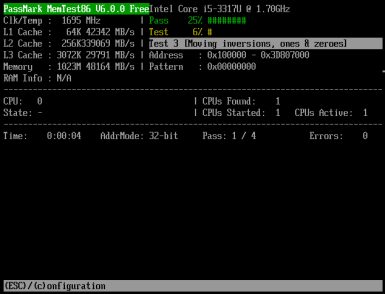
Поддерживаемое оборудование: Оперативная память
Плюсы: Он делает одно, и делает это очень хорошо. Если у вас не хватает времени и у вас есть время протестировать только одну программу, я настоятельно рекомендую вам попробовать эту!
Минусы: Чтобы проверить скорость компьютера или, точнее, скорость ОЗУ и количество ошибок с помощью этого программного обеспечения, вам нужно будет загрузить ISO-образ и записать его на устройство флэш-памяти.
# 2. Сканирование жесткого диска
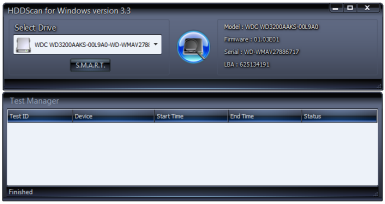
Поддерживаемое оборудование: HDD (одиночный и в конфигурациях RAID)
Плюсы: Он портативен, и его очень легко загрузить и использовать.
Минусы: Он работает только на компьютерах с Windows и не содержит никаких инструкций прямо из коробки!
# 3. HD Tune
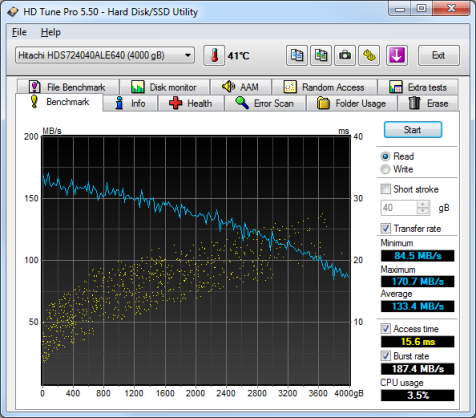
Поддерживаемое оборудование: SSD, HDD и даже внешний HDD
Плюсы: Прост в использовании и поддерживает широкий спектр носителей. Этот инструмент для проверки памяти компьютера также можно использовать в качестве теста жесткого диска для проверки скорости компьютера.
Также идут результаты тестов SMART, это всегда плюс!
Минусы: Единственный недостаток, который я обнаружил, заключался в том, что данные SMART нельзя было экспортировать во внешний файл.
# 4. CrystalDiskMark
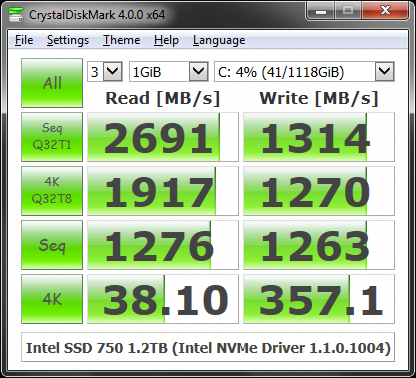
Поддерживаемое аппаратное обеспечение: SSD и HDD
Плюсы: Это один из наиболее часто используемых инструментов. Итак, немного поискав в Google, вы можете узнать результаты инструмента проверки памяти компьютера Crystal Disk Mark для вашего конкретного устройства хранения.
Затем вы можете сравнить его со своими результатами и достаточно рано выявить деградацию диска, чтобы вы могли перенести все свои данные на резервный диск.
Минусы: Это снова только Windows!
# 5. Инструменты Smartmono
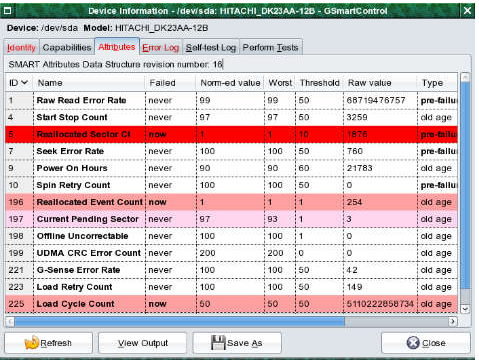
Поддерживаемое оборудование: ATA, а также жесткий диск SATA
Плюсы: Он может работать буквально на любой ОС. От Windows до Linux и Mac OS этого программного обеспечения достаточно, чтобы проверить скорость компьютера и состояние жесткого диска!
Минусы: Это немного более старая программа для тестирования памяти компьютера, для работы которой также требуется внешнее запоминающее устройство.
На этом мы подошли к концу статьи! Если у вас есть какие-либо комментарии, вопросы или вопросы, не стесняйтесь оставлять их в поле для комментариев внизу.
Чтобы узнать больше интересных статей о хранении, перейдите на эту ссылку!
Полезное
- Шпионский WhatsApp Как шпионить за сообщениями WhatsApp
- Как легко делиться фотографиями из Facebook в WhatsApp
- Скучно с WhatsApp !! Наслаждайтесь всеми новыми функциями GB WhatsApp
Мак — технический писатель, который специализируется на том, чтобы помочь людям понять новейшее программное обеспечение, гаджеты и устройства. Он любит писать и любит делиться своими знаниями с другими. В настоящее время Мак работает экспертом по связям с общественностью в различных компаниях и пишет статьи с практическими рекомендациями на GizmoBase. Мак имеет более чем 10-летний опыт написания и редактирования контента для технологических компаний, включая Hewlett-Packard, Oracle и SAP. Его статьи публиковались в таких изданиях, как Huffington Post, Business Insider и Silicon Valley Business Journal.
Источник: www.gizmobase.com
Тестирование оперативной памяти. Программа для теста (ОЗУ, RAM)

Если ошибки с синим экраном стали вас преследовать слишком уж часто — будет совсем не лишним провести тестирование оперативной памяти. Так же на оперативную память следует обратить внимание, если ваш ПК вдруг ни с того ни с сего начинает перезагружаться, виснуть. Если ваша ОС Windows 7/8 — вам повезло больше, в ее составе уже есть утилита для проверки ОЗУ, если нет — придется скачать небольшую программу. Но обо всем по порядку…
1. Рекомендации перед тестированием
Если вы давно уже не заглядывали в системный блок — то будет стандартный совет: открыть крышку блока, продуть все пространство от пыли (можно при помощи пылесоса). Обратить пристальное внимание на планки с памятью. Желательно вынуть их из гнезда материнской памяти, продуть сами разъемы для вставки в них слота ОЗУ.
Контакты памяти желательно протереть так же чем-нибудь от пыли, отлично с этим справляется обычная резинка. Просто часто контакты закисливаются и соединение оставляет желать лучшего. От этого масса сбоев и ошибок. Возможно, что после такой процедуры и никакого тестирования делать не понадобиться…
Будьте аккуратны с микросхемами на ОЗУ, их можно легко повредить.
2. Тест оперативной памяти в ОС Windows 7/8
И так, для запуска диагностики оперативной памяти, откройте меню пуск, а затем впишите в поиске слово «опер» — из найденного списка вы легко сможете выбрать то, что мы ищем. Кстати, ниже на скриншоте продемонстрировано вышесказанное.
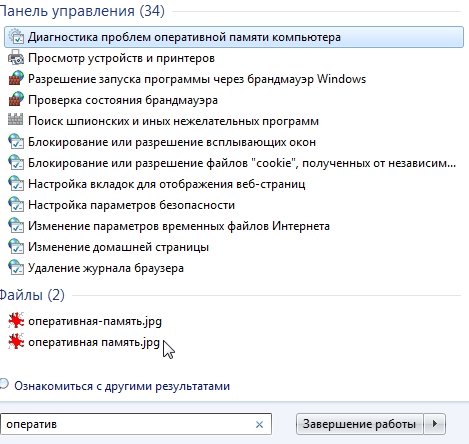
Рекомендуется закрыть все приложения и сохранить результат работы, перед тем, как вы нажмете «выполнить перезагрузку и проверку». После нажатия, компьютер, практически сразу, уходит в «ребут»…
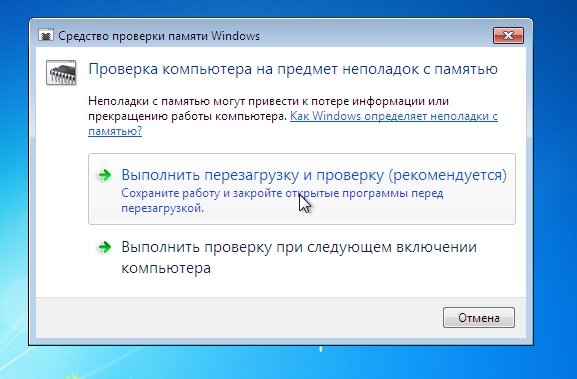
Затем при загрузки ОС Windows 7 запускается средство диагностики. Сама проверка проходит в два этапа и занимает примерно минут 5-10 (видимо зависит от конфигурации ПК). В это время лучше вообще никак не трогать компьютер. Кстати, внизу вы можете наблюдать за найденными ошибками. Хорошо бы, чтобы их не было вовсе.
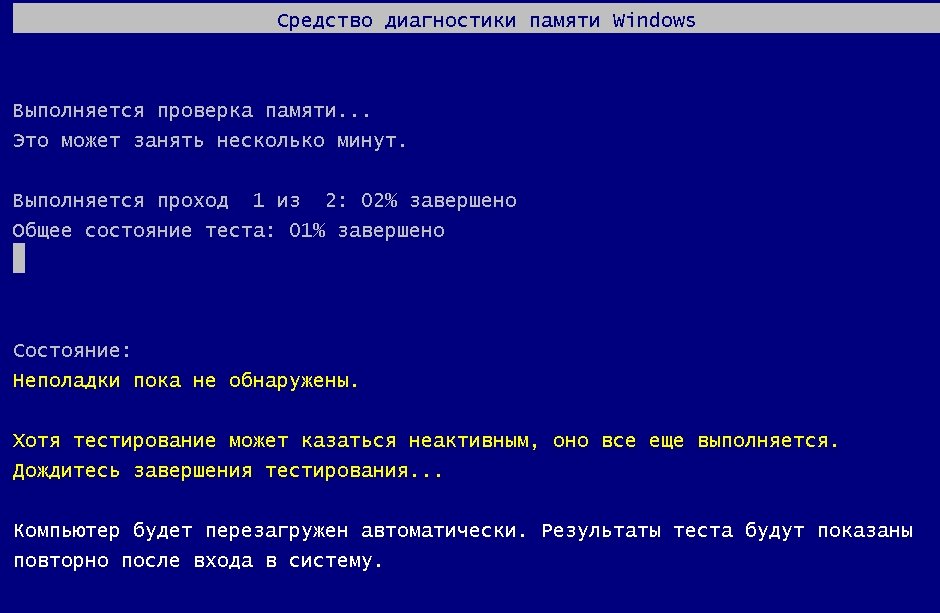
Если ошибки будут найдены, будет сформирован отчет, который вы сможете посмотреть и в самой ОС, когда она загрузиться.
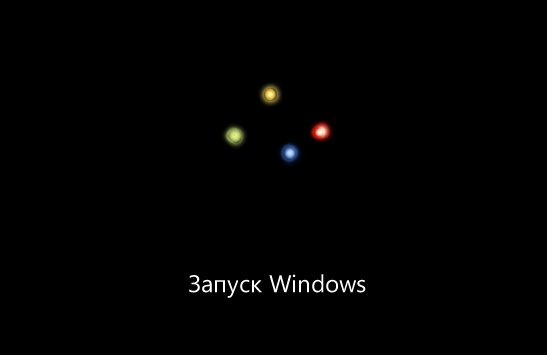
3. Программа Memtest86+ для тестирования ОЗУ (RAM)
Это одна из лучших программ для тестирования оперативной памяти компьютера. На сегодняшний день актуальная версия 5.
** Memtest86+ V5.01 (27/09/2013)**
Download — Pre-Compiled Bootable ISO (.zip) По это ссылке можно скачать загрузочный образ для CD диска. Универсальный вариант для любого ПК, на котором есть пишущий привод.
Do wnload — Auto- installer for USB Key (Wi n 9x/2k/xp/7) Этот установщик будет необходим всем обладателям относительно новых ПК — которые поддерживают загрузку с флешки.
Download — Pre-Compiled package for Floppy (DOS — Win) Ссылка на закачку программы для записи ее на дискету. Удобно, когда у вас есть дисковод.
3.1 Создание флешки для проверки ОЗУ
Создать такую флешку легко. Скачиваете файл по вышеприведенной ссылке, разархивируйте его и запустите программу. Далее она предложит вам выбрать флешку, на которую будет произведена запись Memtest86+ V5.01.
Внимание! Все данные на флешке будут удалены!
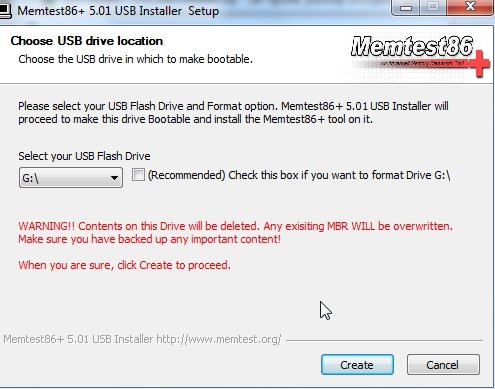
Процесс занимает от силы 1-2 минуты.
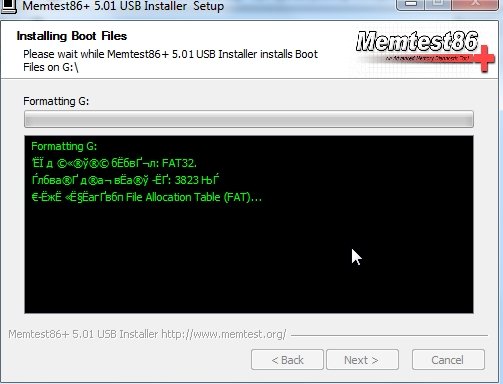
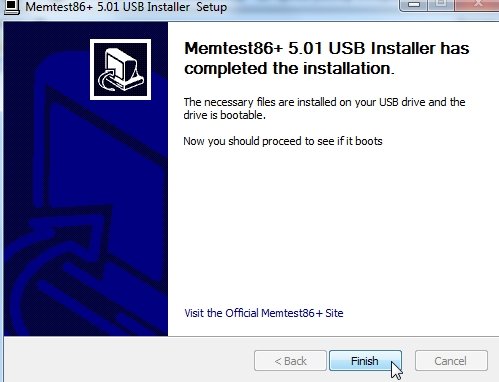
3.2 Создание загрузочного CD/DVD диска
Лучше всего записать загрузочный образ при помощи программы Ultra ISO. После ее установки, если щелкнуть по любому образу ISO, он автоматически откроется в этой программе. Вот это и делаем с нашим скаченным файлом (см. выше ссылки).

Далее выбираем пункт инструменты/записать образ CD (кнопка F7).
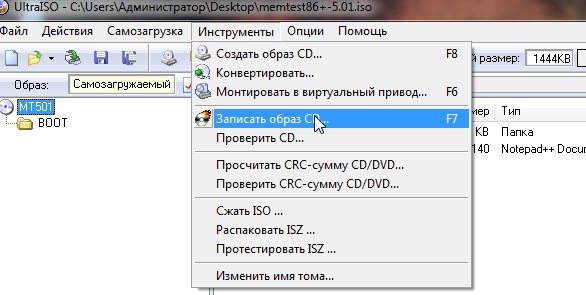
Вставляем чистый диск в привод и жмем запись. Загрузочный образ Memtest86+ занимает совсем мало места (около 2 мб), поэтому запись происходит в течении 30 сек.
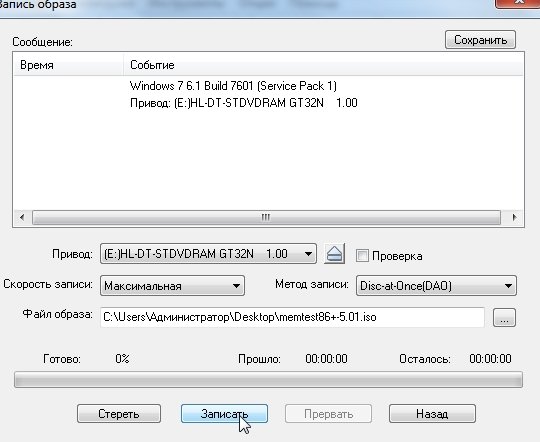
3.3 Проверка RAM с помощью диска/флешки
Первым делом включаете в своем Bios режим загрузки с флешки или диска. Об этом подробно расписывали в статье про установку Windows 7. Далее вставляете наш диск в CD-Rom и перезагружаете компьютер. Если все сделали правильно, вы увидите, как автоматически начнется проверяться оперативная память (примерно, как на скриншоте ниже).
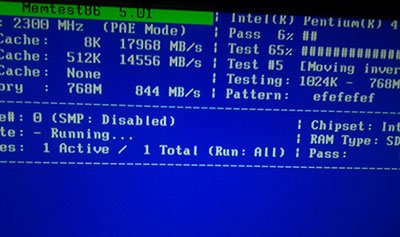
Кстати! Проверка эта будет идти бесконечно. Желательно все же дождаться одного-двух проходов. Если за это время ошибки не были выявлены — процентов на 99 ваша ОЗУ рабочая. А вот если увидите множество красных полос в нижней части экрана — это говорит о неисправности и ошибках.
Если память на гарантии — рекомендуется ее поменять.
Источник: pcpro100.info